U bent hier:
Wisselen tussen toetsenborden op Samsung-toestel
Artikel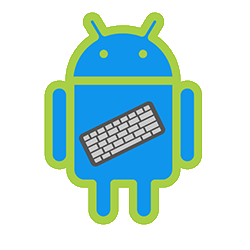
Wissel met een speciale knop op het Samsung-toestel van toetsenbord. Bijvoorbeeld naar het spraakgestuurde toetsenbord van Google.
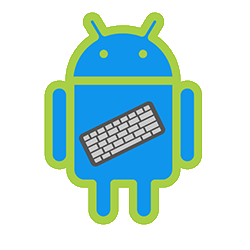
Knop toetsenbord weergeven activeren
De knop heet 'Knop toetsenbord op navigatiebalk', en moet je wel even activeren. Op een toestel met Android 14 en 15 werkt dat zo:
- Tik op Instellingen.
- Tik op Algemeen beheer.
- Tik op Toetsenbordlijst en standaard.
- Tik op Knop Toetsenbord op navigatiebalk om deze te activeren. Als het schuifje gekleurd is, staat de functie aan.
Dit is te zien in apps waar je het toetsenbord nodig hebt. Als het toetsenbord actief is, staat er een extra pictogram op de navigatiebalk (de onderste balk op het toestel). Tik hierop en dan op het gewenste toetsenbord om te wisselen.

Wat vind je van dit artikel?
Geef sterren om te laten zien wat je van het artikel vindt. 1 ster is slecht, 5 sterren is heel goed.
Meer over dit onderwerp
Automatische spaties op Samsung-toestel
Een Samsung-apparaat kan automatisch spaties zetten als u tekst typt. Zet hiervoor automatische spatiëring aan via de toetsenbordinstellingen.
Autocorrectie uitzetten op smartphone of tablet
Geen behoefte aan woordsuggesties bij het typen? Zet de autocorrectie op de tablet of smartphone uit.
Bekijk meer artikelen met de categorie:
Meld je aan voor de nieuwsbrief van SeniorWeb
Elke week duidelijke uitleg en leuke tips over de digitale wereld. Gratis en zomaar in de mailbox.